Usb memory management software update, Aggiornamento automatico via rete – Pioneer BDP-LX53 User Manual
Page 87
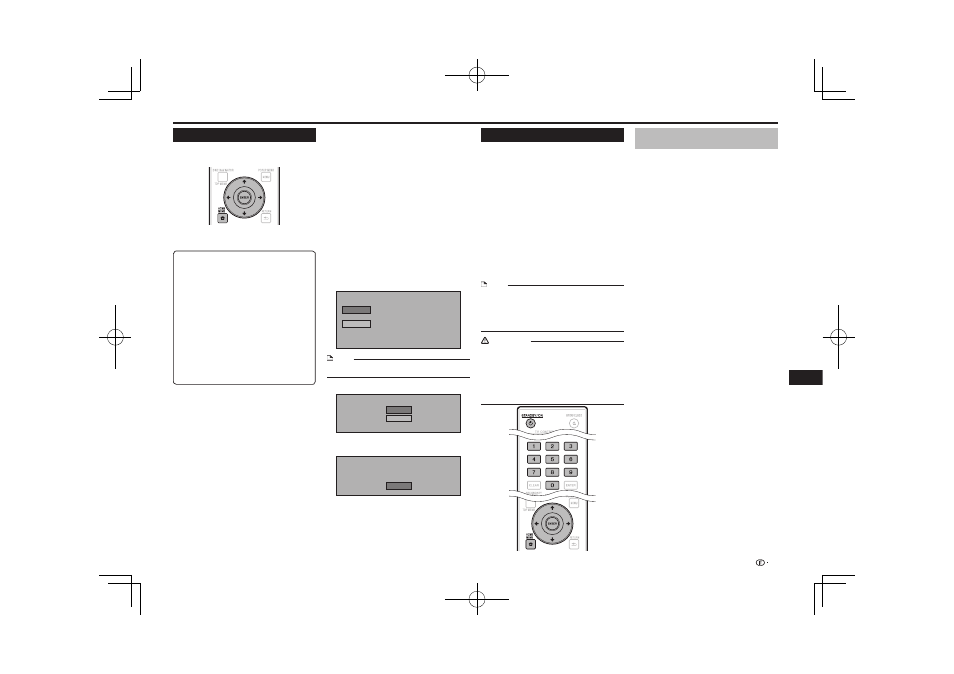
Impostazioni
Collegare il dispositivo di memoria di massa
USB.
Collegare il dispositivo di memoria di massa USB
alla porta USB del pannello anteriore o posteriore di
questa unità.
Solo BDP-LX53/BDP-330: Se dei dispositivi di
memoria USB sono collegati ad ambedue le porte
USB dei pannelli anteriore e posteriore del lettore,
viene cancellato il solo contenuto del dispositivo
collegato per primo.
Premere il pulsante HOME MENU per fare
apparire HOME MENU.
Premere
per scegliere “Settings”,
poi ENTER.
Premere
per scegliere “USB Memory
Management”, poi ENTER.
“No USB Memory” appare in assenza di dispositivo di
memoria di massa USB.
Premere
per scegliere “Erase” o “Format”,
poi ENTER.
Erase: Cancella solo dadi BD-VIDEO.
Format: Cancella ogni contenuto.
Per cancellare solo un file di aggiornamento dopo aver
aggiornato il software, farlo col computer.
Erase BD-VIDEO data on USB memory.
Erase all contents on USB memory
including protected contents.
Format
Erase
NOTA
I dati salvati nella memoria interna del lettore (punteggi di
giochi, ecc.) vengono anch’essi cancellati.
•
Premere
per scegliere “Yes”, poi ENTER.
Yes
No
La schermata di cancellazione appare. Una volta che
la cancellazione è completa, appare la schermata
seguente.
OK
Complete
Premere ENTER.
1
•
•
2
3
4
•
5
•
6
•
7
USB Memory Management
Le seguenti istruzioni spiegano come cancellare dati
scaricati da BD-LIVE e salvati in un dispositivo di
memoria di massa USB.
Prima di usare un dispositivo di
memoria di massa USB
ATTENZIONE:
Non scollegare il dispositivo di memoria di massa
USB o scollegare il cavo di alimentazione mentre le
operazioni “USB Memory Management ” o “Software
Update” sono in corso.
Nel collegare un dispositivo di memoria di massa USB
a un terminale USB del lettore, non usare un cavo di
estensione USB. Usando un cavo di prolunga USB il
lettore potrebbe non funzionare correttamente.
NOTA:
Il funzionamento di dispositivi di memoria USB non
viene garantito.
Il lettore supporta i dispositivi di memoria di massa USB
formattati con FAT32/16. Se si formatta un dispositivo
di memoria di massa USB con un computer, farlo nel
modo seguente.
File system: FAT32
Dimensioni unità di allocazione: Dimensioni di
allocazione predefinite
•
•
•
•
Software Update
Il software è aggiornabile nei modi descritti di seguito.
Aggiornamento automatico via rete
Aggiornamento manuale via rete
Aggiornamento manuale via dispositivo di memoria
di massa USB
Per poter aggiornare il software via rete, le impostazioni
che seguono devono venire fatte in anticipo.
Il sito di Pioneer fornisce informazioni su questo lettore.
Per quanto riguarda aggiornamenti ed informazioni di
servizio sul vostro lettore Blu-ray, controllare questo sito.
In Europa:
http://www.pioneer.eu/
IN U.K.:
http://www.pioneer.eu/
http://www.pioneer.co.uk/
In Russia:
http://www.pioneer.eu/
http://www.pioneer-rus.ru/
In Hong Kong:
http://www.pioneerhongkong.com.hk/
In Singapore:
http://www.pioneer.com.sg/firmwaredownload
NOTA
Controllare che il cavo LAN, l’adattatore LAN wireless
USB o dispositivo di memoria di massa USB sia collegato
correttamente (pagina 11).
Impostare correttamente le “Communication Setup”
(pagina 23).
Il tempo richiesto per il download dell’aggiornamento dipende
dalla velocità del collegamento alla rete ed altri fattori.
•
•
•
ATTENZIONE
Non scollegare il cavo LAN, l’adattatore LAN wireless USB o il
dispositivo di memoria di massa USB, e non scollegare il cavo
di aggiornamento mentre il file di aggiornamento sta venendo
scaricato o il software sta venendo aggiornato.
Durante l’aggiornamento non eseguire alcuna altra operazione. Ricordare
anche che, una volta iniziato, l’aggiornamento non è cancellabile.
Se si è spento il display del pannello anteriore, usare FRONT
LIGHT
per farlo accendere. Se si aggiorna il software con il
display del pannello anteriore spento, non scollegare il cavo di
alimentazione fino a che l’indicatore FL OFF si spegne.
•
•
•
•
•
•
Aggiornamento automatico via
rete
Se il lettore è acceso, esso si collega automaticamente
alla rete ed aggiorna il software se trova
aggiornamenti.
Impostazione
Premere il pulsante HOME MENU per fare
apparire HOME MENU.
Premere
per scegliere “Settings”,
poi ENTER.
Premere
per scegliere “Software Update”,
poi ENTER.
Premere
per scegliere “Auto Update
Setting”, poi ENTER.
Premere
per scegliere “Yes”, poi ENTER.
Il lettore si collega automaticamente alla rete ogni volta
che viene acceso.
Aggiornamento
Premere
STANDBY/ON per fare accendere il
sistema.
Il lettore si collega automaticamente alla rete.
“Accessing” lampeggia sullo schermo. Se nuovo
software viene trovato, la versione attuale del lettore e
quella nuova vengono visualizzate.
Il collegamento automatico alla rete non avviene se un
disco è già caricato nel lettore.
Se non vengono trovati aggiornamenti, non appare
nulla.
Premere
per scegliere “Yes”, poi ENTER.
L’aggiornamento del software inizia.
Ad aggiornamento finito, appare la schermata di
termine dell’aggiornamento.
Se l’aggiornamento fallisce, appare un messaggio
di errore. Controllare che il cavo LAN o l’adattatore
LAN wireless USB siano bene collegati, controllare
le impostazioni di comunicazione e riprovare ad
aggiornare il software.
Premere
STANDBY/ON per fare spegnere il
sistema.
Il nuovo software entra in uso alla prossima
accensione di questa unità.
1
2
3
4
5
•
1
•
•
•
2
•
•
•
3
•
25
Impostazioni
BDP-330_333_LX53_YXV5.indb 25
BDP-330_333_LX53_YXV5.indb 25
2010-7-7 14:29:07
2010-7-7 14:29:07
